电脑自动还原功能怎么取消
1、在电脑开始菜单处搜索“运行”两个字,打开运行。

2、在“运行栏”处输入:“gpedit.msc”的指令。
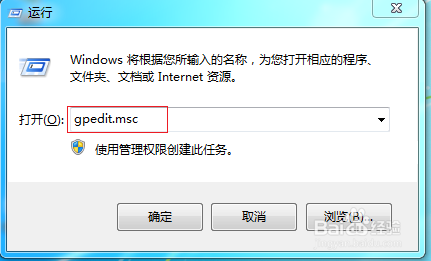
3、然后就打开“本地组策略编辑器”。点击“用户设置”。

4、在“用户设置”的模板中,点击“管理模板”。
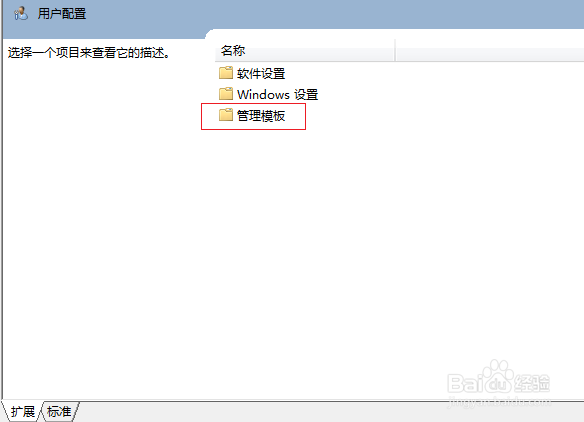
5、在“管理模板”右侧点击“桌面”。
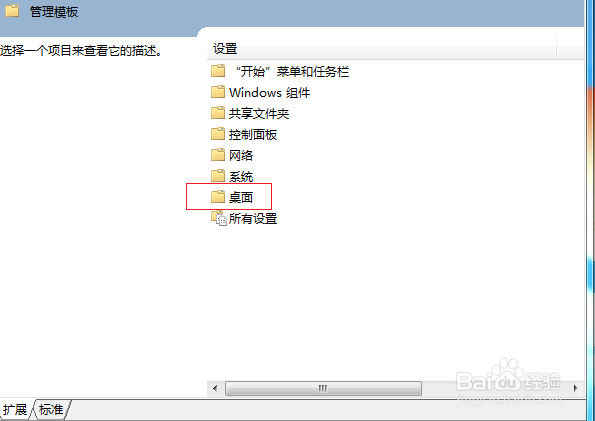
6、在页面右侧最下行找到“退出时不保存设置”,点击打开。
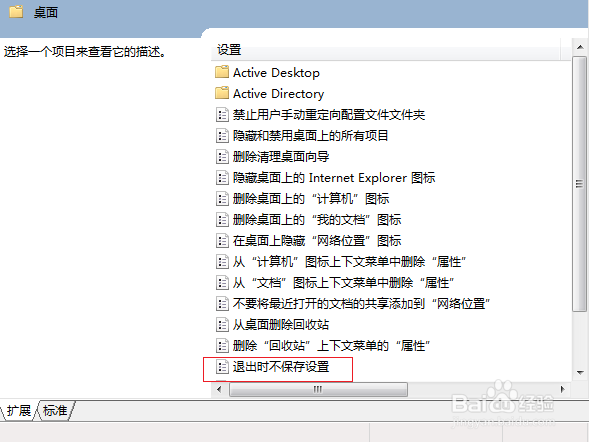
7、在弹出的页面左侧勾选“已禁用”,点击“应用”,“确定”即可。
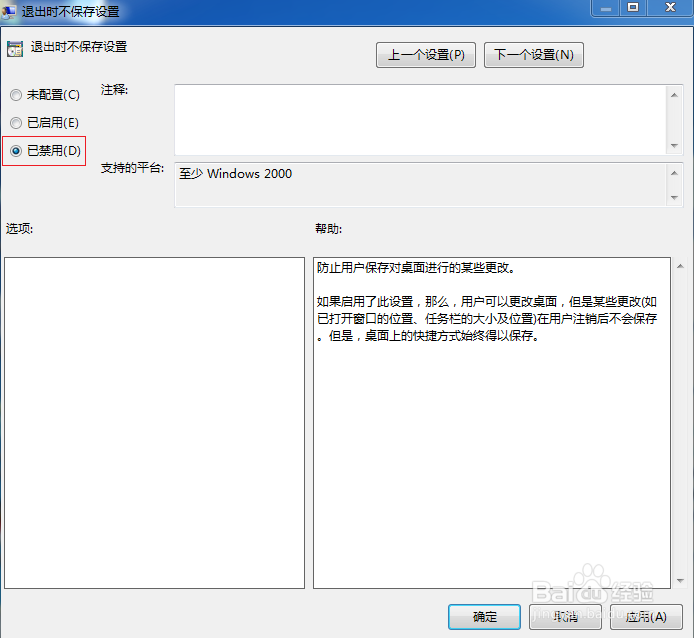
声明:本网站引用、摘录或转载内容仅供网站访问者交流或参考,不代表本站立场,如存在版权或非法内容,请联系站长删除,联系邮箱:site.kefu@qq.com。
阅读量:148
阅读量:84
阅读量:82
阅读量:123
阅读量:81